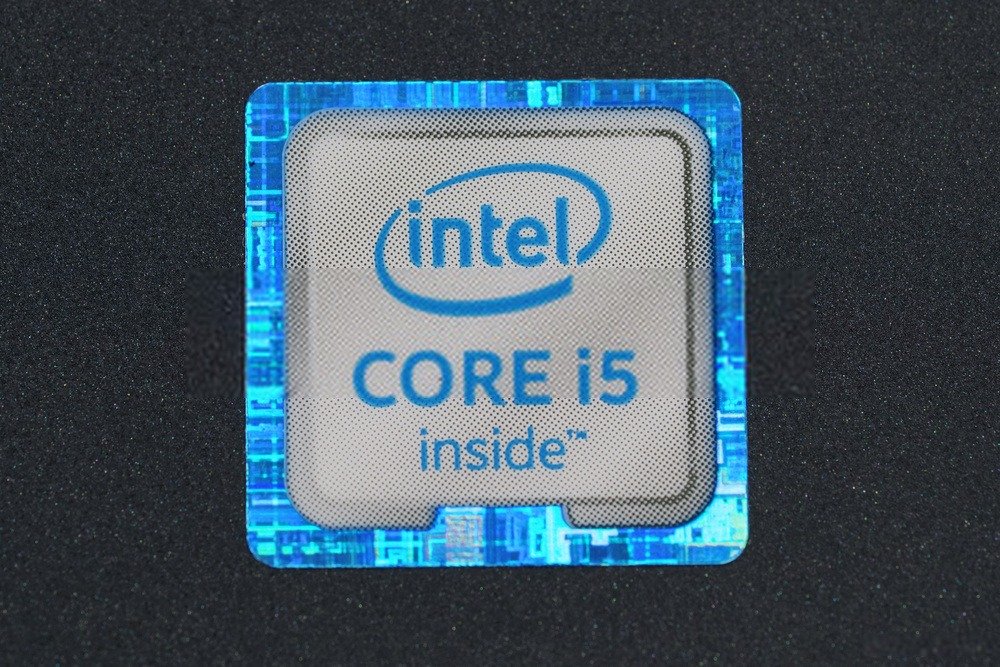For en gamer er det vigtigt at have en konkurrence-pc! For at kunne køre de mest krævende spil er det vigtigt at bygge din egen pc fra A til Z med de bedste komponenter, men vi gør det frem for alt af passion!
Hvis det er første gang, du samler din pc, skal du starte med at vælge dit bundkort. For at forstå det godt og hjælpe dig med at træffe dit valg, opdag vores komplette guide!
Hvad er et bundkort?

Bundkortet er hoveddelen af en computer . Hun anses for at være moderen til hele systemet, der komponerer det! Det er derfor et afgørende element for, at en pc fungerer korrekt. Det fungerer hovedsageligt som en base , der forbinder alle de vigtige elementer i computeren. Det sikrer derfor på en måde sammenkoblingen af pc'ens elementer.
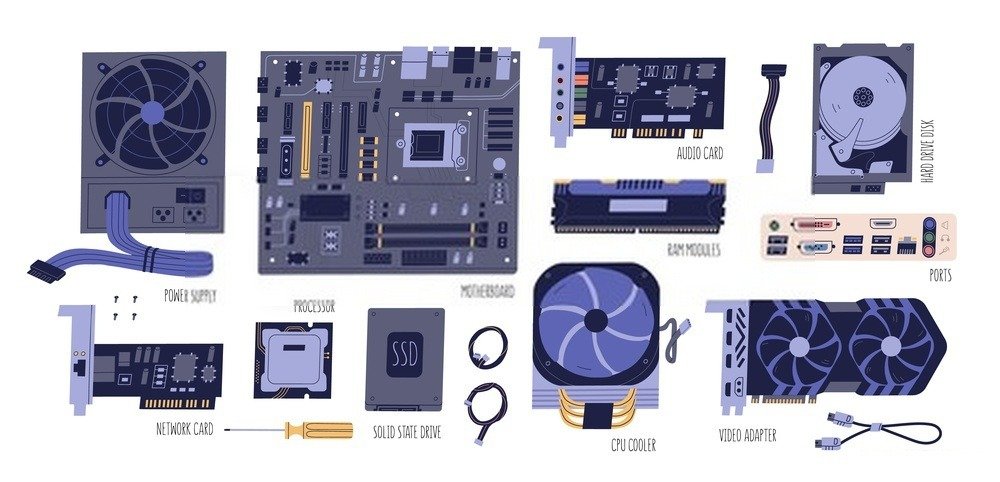
Det inkorporerer linjer kaldet spor. Det er en smal belægning, lavet af kobber og aluminiumsfolie. Det er disse linjer, der sikrer kredsløbet og forbindelsen mellem de forskellige komponenter, som er afhængige af bundkortet. Disse linjer forbinder derfor elementer som processoren, stik, hukommelse og andre til bundkortet og computeren. Ud over disse linjer har bundkortet også stik til forbindelse med andre computerkroppe. I alt er det, hvad du kan finde på et bundkort udover linjerne.

Først og fremmest er der understøttelse af processoren . Derefter har den stik (2 til 6) til forbindelse med RAM. Kortet har også et chipset til styring af dataoverførsler. Hertil kommer et ur til styring af hastigheden af opgaveudførelsen, en CMOS, som er en reserve- og nødhukommelse, et batteri, en BIOS (et program til styring af processor-perifert interface) og udvidelsesstik.
Hvad skal du vide, før du køber et bundkort?

At købe et bundkort er ofte for dem, der ønsker at bygge deres egne computere. Dette er tilfældet, når modellerne på markedet ikke er praktiske og effektive nok til at opfylde en gamers krævende behov. Det er dog ikke nemt at bygge din egen pc. Det mest komplicerede er at vælge bundkortet. For at vælge en, skal du tage højde for et par kriterier.
- Først og fremmest skal du tjekke om bundkortet er en af de nye opdaterede versioner på markedet. Et opdateret bundkort gør det muligt at opgradere computeren, hvis det er nødvendigt, da processoren vil understøtte det. Bemærk, at du bør drage fordel af dette til at købe en processor af høj kvalitet som dem fra Intel, for eksempel.
- Bagefter skal du bruge et kort, der understøtter mindst DDR3 RAM . Dette er en nyere version med hensyn til RAM. Takket være dette vil computeren kunne fungere problemfrit. Plus, det sikrer margin på opgraderinger.
- Du skal også overveje formfaktoren . Det vil være ham, der vil definere korrespondancen mellem bundkortet og pc-huset. Det vil også være den, der skal sikre forbindelsen af alle computerens elementer til bundkortet.
- Du skal også vælge et godt chipset, når du køber bundkortet. Dette vil være den primære administrator af pc'en. Som et resultat vil de processer, der kommer ind og forlader bundkortet, blive sikret af sidstnævnte.
- Et andet punkt at kontrollere: kompatibilitet på filniveau. For eksempel skal du tjekke, om bundkortet er kompatibelt med de videoer, du vil se eller downloade til pc'en.
- Bemærk, at da dette involverer at bygge en pc fra A til Z, skal du finde ud af producenten af bundkortet. Tag et kig på kundeanmeldelser for at se deres feedback. Dette vil give dig mulighed for på forhånd at kende de stærke og svage sider ved det bundkort, du ønsker at købe.
- Glem ikke at tjekke garantien på det produkt, du overvejer at bestille. Hvis producenten tilbyder en garanti, vil det give dig lidt plads til at teste det og se, hvad det er værd.
- Og frem for alt skal du vide, at jo mere avanceret bundkort er, jo mere funktionel vil pc'en være. Kvaliteten af bundkortet vil også garantere computerens levetid.
Formfaktorer

En formfaktor, når vi taler om computerverdenen, er sættet af tekniske og fysiske egenskaber for et element. Det kaldes også overbelastningsfaktor.
Det drejer sig generelt om datterkortet, power supply og kabinettet, men især bundkortet. For sidstnævnte er formfaktoren karakteriseret ved kortets geometri, dimensionerne, rumfanget af den termiske zone, ventilationen, chassiset, placeringen af monteringshullerne, den elektromagnetiske interferens, de elektriske egenskaber og input/ udgangsstik.
Der er flere formfaktorer, der bruges til bundkort. For eksempel er der PC XT, AT eller Advanced Technology, Baby AT, LPX/Mini LPX (Low Profile eXtended), NLX, WTX/SWTX og mange andre. Men de mest brugte i øjeblikket er: ATX, Mini ATX, Micro ATX og E ATX.
- ATX eller Advanced Technology eXtended formfaktoren opstod omkring 1995. Denne formfaktor har 4 slots til RAM. Dette er en gammel model, men den bruges stadig af forskellige leverandører i dag. Ud over RAM-slots har denne formfaktor også 7 PCI-E-slots.
- Mini ATX har 2 slots til RAM og et PCI-E slot. Denne formfaktor er mindre sammenlignet med den originale ATX, da den har en dimension, der generelt ikke overstiger 284,5 x 208,2 mm.
- Micro ATX er en faktor med 4 PCI-E slots. Dette er en version, der er endnu mindre end den forrige.
- E ATX er den mest effektive med hensyn til formfaktor og er samtidig den mest avancerede og moderne. Den er beregnet til computere, der bruger flere hardware og elementer på samme tid, som f.eks. servere. Denne formfaktor har 6 slots til RAM.
For at vælge mellem disse størrelsesfaktorer skal du, når du bygger en pc, tage højde for antallet af understøttede RAM. For ATX og Mini ATX for eksempel, er de i stand til at understøtte flere RAM'er på samme tid, i modsætning til micro ATX. Men det bedste er at tage ATX for eksempel, da den er i stand til at understøtte flere parametre, i modsætning til mini og micro. Men derefter vil det også afhænge af ydelsen og brugen af pc'en. Hvis computeren, der skal bygges, er en gaming-pc, vil en ATX, mini eller micro ikke være nok. Den skal bruge en E ATX.
Bios og UEFI Bios
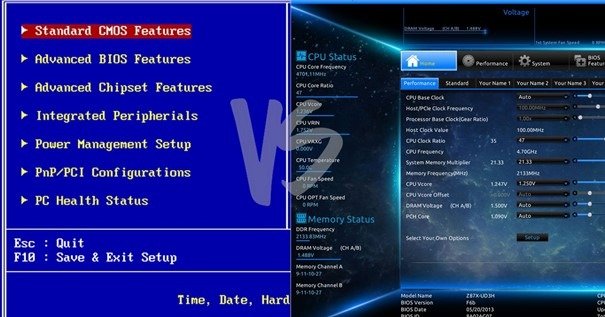
Når vi taler om Bios eller UEFI Bios, taler vi om firmware . De bruges på alle slags bundkort. De er forskellige, da de har deres egne egenskaber. Valget mellem de to vil generelt afhænge af dine behov.
For UEFI Bios er det en firmware, der fungerer som mellemled mellem firmware (til stationære pc'er) og hovedarbejdsstationen. Det giver dig mulighed for at starte operativsystemet såvel som andre elementer på computeren.
Dette system, sammenlignet med klassiske Bios, er mere effektivt og mere avanceret. Det holder faktisk pc-hukommelsen i en fil. Sidstnævnte vil efterfølgende blive opbevaret i en del af kontoret. Den berørte del er EFI-systemet. Da UEFI har specifik kompartmentalisering, er den derfor i stand til at starte systemet, mens den gemmer Bios. Via en UEFI er det derfor muligt at opnå en meget hurtig opstart.
Bios er også firmware. Det er forskelligt fra UEFI givet den anvendte placering. Bios er placeret i en chip på bundkortet. Det er installeret som standard, så indstillingerne ændres ikke, selv under en uventet nedlukning. Dens system er enklere og lettere at tildele. Dens rolle er at sikre opstart ved at kontrollere, om alle komponenter er funktionelle.
I betragtning af forskellen mellem Bios og UEFI Bios, vender spillere sig mere mod de mest effektive og hurtigste. Derudover har Bios store ulemper. For eksempel er der udførelse i 16-bit processortilstand.
Bios har heller ikke plads nok. Det har kun 1 MB, og dette bruges generelt til at validere processen. Som følge heraf tager Bios længere tid og sænker samtidig pc-indlæsningsprocessen. Andre punkter, der får folk til at foretrække UEFI Bios frem for traditionelle Bios, er de funktioner, som Bios ikke har adgang til.
Intel eller AMD processor?
En processor, også kaldet en CPU, er en type central behandlingsenhed. Det er derfor et vigtigt element i kontoret. Den kontrollerer og udfører de funktioner, som din pc anmoder om. På processormarkedet er der to ledere, herunder Intel og AMD .
De er meget kendte, og hvis du vil bygge din egen pc , har du allerede hørt om dem. Du skal derfor stille dig selv følgende spørgsmål: hvilken processor skal du vælge mellem de to? For at hjælpe dig med at finde den, der passer dig bedst, lad os se, hvad der er anderledes ved dem og se deres særlige forhold.
AMD er kendt for at være en værdi for pengene processor fremstillingsvirksomhed. Dette omdømme har dog ændret sig i de senere år. Den sidste processor, der betragtes som avanceret, leveret af AMD, er Ryzen 9.3959x. Men meget hurtigt kunne kunderne bemærke fejlen i dette produkt. Det er ikke muligt at overclocke den.
Med hensyn til Intel skiller den sig ud med hensyn til funktionaliteter og kvaliteter. Det er muligt at købe en af dens processorer med lukkede øjne. En af mærkets nyeste modeller er 9900k. Det er en 8-core, 16-tråds processor. Og i modsætning til AMD-modeller er den overclockbar. På trods af dette er der stadig et punkt, som kunderne ikke bryder sig om ved Intels processorer. Dette er hukommelse eller lager, som er meget begrænset.
For en gaming-pc for eksempel, i betragtning af at der kræves en masse plads, smidighed og ydeevne, foretrækker kunderne AMD. Kunder, der bare vil have kvalitet, foretrækker Intel. Så du kan vælge processor ud fra hvad du har brug for og vælge en model fra enten Intel eller AMD.
Nogle forestillinger om CPU-sockets

Sokkelen er det element, der forbinder processoren med computeren. Den har en række stifter. Der er huller på processoren. De forbindes til fatningsbenene. Det er denne manipulation, der gør det muligt at fastgøre processoren til bundkortet. Den del med stifter på kortet kaldes processorsokkelen.
De fleste sokler er kompatible med de fleste processorer. Så nogle er ikke. Du skal derfor bestemme typen af processorsokkel, før du vælger en. Ligesom processorer kommer sockets fra mærker som AMD og Intel. Du bliver derfor nødt til at vælge et specifikt mærke.

Processoren afhænger af stikket på pc'en. Så hvis du har en Intel-socket, skal du bruge en Intel-processor. Men hvis du har en AMD socket, skal du købe en AMD processor. Det er også nødvendigt at tage højde for generationen af soklen og CPU'en.
For en 8. generations CPU skal du for eksempel også bruge en 8. generations socket. For øjeblikket har AMD ikke produceret nye sockets og planlægger ikke nye produktioner i 2020. Intel på sin side fortsætter sin forskning og arbejder på produktion af nye sockets.
Alt hvad du behøver at vide om bundkortchipsættet

På et bundkort er der indbyrdes forbundne chips kaldet chipsæt. Deres hovedfunktioner er at kontrollere de data, der kommer ind og ud af kortet. Disse chips har også den rolle at forbinde processoren til pc'en . Chipsættet på et bundkort er derfor et vigtigt element. Uden dette element vil pc'en ikke kunne fungere.
Bemærk dog, at et chipset skal være kompatibelt med bundkortet. Hvis ikke, vil linket forårsage en systemfejl. Når du køber, har du adgang til to typer chipsæt. Der er overclocking chipsæt og ikke-overclocking chipsæt.
Et overclocking-chipsæt
Overclocking involverer at øge frekvensen af pc'ens ur. Dette hjælper med at fremskynde hukommelsen . Dette er en proces, som derfor accelererer en computers ydeevne, og som i mellemtiden gør det muligt at øge hukommelsen og RAM. Med denne form for proces er det muligt at skubbe pc'en langt ud over de grænser, som producenten har pålagt. Denne proces er efterspurgt af forskellige årsager. Du kan for eksempel bruge det som en del af en udvidelse af grafikkortet til at kunne spille bestemte spil.
Et ikke-overclocking chipsæt
Flere chipsæt har ikke overclocking-processen. Disse chipsæt kan derfor ikke overclockes. I de fleste tilfælde er de pågældende chipsæt gamle modeller og derfor ikke særlig avancerede. Og tvinger du overclocking, risikerer pc'en skader og forskellige problemer, som er komplicerede at løse. Det bedste er at vælge en nyere model: et overclocking-chipsæt.
Alt hvad du behøver at vide om bundkort og RAM-kompatibilitet

RAM, også kaldet random access memory , er på en måde pc'ens hukommelse. Det er muligt at ændre det, læse det og andre. Det bruges til at gemme typiske data såvel som computerkoder. Det bruges også til at køre programmer på pc'en . Ud over disse funktioner har RAM også den rolle at booste computerens hastighed og ydeevne.
I betragtning af funktionaliteterne af RAM er det derfor et vigtigt element for pc'en. Du skal derfor vide, hvordan du vælger det. Valget skal være baseret på spørgsmål om kompatibilitet med bundkortet. Uden dette ville det være svært at få en højtydende maskine. Den nyeste og mest avancerede RAM er DDR3/DDR4.
Hvorfor har du brug for RAM kompatibel med bundkortet?

Selvom RAM ser ud til blot at være en ekstra hukommelse til pc'en, spiller den ikke desto mindre afgørende roller. Hvis det ikke er kompatibelt med bundkortet, forårsager dette blokeringer i pc'ens ydeevne.
RAM bidrager til processorens hastighed. Det giver nem adgang til data. Processoren kan derfor trække de data, den har brug for, via RAM, derfor uden at gå gennem pc'en. Efter dette, jo mere plads der er i RAM, jo hurtigere vil pc'en være. Bundkortet vil i mellemtiden kunne levere den nødvendige funktionalitet til computeren.
Mængden af RAM, du har brug for, bestemmes af dit bundkort. Hvis bundkortet for eksempel er beregnet til en gaming pc, vil det derfor have brug for mere RAM. Bemærk at det er muligt at bruge RAM over bundkortets hastighed, men det er ikke muligt at gøre det modsatte. Systemet risikerer at overbelaste i dette tilfælde.
Lad os tage et eksempel. DDR3 2000 MHz RAM kan bruges på et bundkort, der er kompatibelt med DDR3 1600 MHz. Men en 1600 MHz DDR3 RAM kan ikke bruges på et 2000 MHz bundkort.
Hvorfor har du brug for flere porte og slots på et bundkort?
Porte, også kaldet slots, er hovedstikkene, der forbinder bundkortet og computerens eksterne komponenter. Disse porte er vigtige for at betjene flere funktioner. Med portene er det derfor muligt at tilslutte flere ting til bundkortet.
Til slots, på et bundkort, er der generelt tre forskellige systemer. Der er en hukommelsesplads til at forbinde RAM til bundkortet. Jo flere slots der er, jo mere RAM kan der tilsluttes til bundkortet . Som et resultat vil pc'en have mere hukommelse. Bagefter er der også højhastighedsslots. De bruges generelt til at forbinde et grafikkort, et udvidelseskort osv. Bemærk, at slots er beregnet til at forbinde pc'ens interne komponenter til bundkortet. Portene er på deres side beregnet til at forbinde eksterne komponenter. Der er USB-porte, LED, lydport, switch-port osv.
De forskellige porte og slots

De forskellige porte og slots på en pc giver dig mulighed for at vide, hvilke komponenter der er kompatible med bundkortet, uanset om det er eksterne komponenter eller interne komponenter. Lad os tage et kig på de forskellige typer porte, slots og deres funktionaliteter.
- DIMM-slots til hukommelse: Disse er DIMM- eller RAM-slots. De er til stede for at øge ydeevnen og den interne hukommelse på bundkortet. Jo flere slots der er til RAM, derfor hukommelsespladser, jo højere vil computerens hukommelse være. En computer kan maksimalt have 8 hukommelsespladser ad gangen. Antallet af hukommelsespladser, der kræves af computeren, afhænger af størrelsen af den ønskede hukommelse.
- SATA-porte: Dette er den port, der forbinder pc'ens harddisk til bundkortet. En pc kan maksimalt have 6 SATA-porte. Disken, der skal indsættes i portene, kan nå en terabyte. Hvis du har brug for mere lagerplads, bør du derfor, hvis du skal installere flere harddiske, vælge en pc med flere SATA-porte.
- PCIe-baner: Disse er baner i pc'en. De er forbundet til portene og bruges til at registrere de elementer, der er tilsluttet og kører ved hver pc-opstart. Disse PCIe-baner angiver retningen af elektrisk trafik. Det er på en måde bundkortets hjerne.
- USB-stik: Disse er til stede for at tilslutte en USB til bundkortet. Det er dele med stifter på bundkortet. Der er fire generelt. Der er USB 3.1, 3.0, 2.0 og 1.0 porte. Disse tal angiver hastigheden af portene vedrørende dataoverførsel. En USB 1.0-port tilbyder typisk en hastighed på 480 MB pr. sekund. En USB 2.0-port tilbyder 5 GB. USB 3.0- og 3.1-portene tilbyder en hastighed på op til 10 GB pr. sekund. Jo mere effektiv porten er, jo hurtigere vil datatransmissionen være.
- Display Interface Porte: Disse er digitale porte. De bruges til at forbinde skærmkomponenter til bundkortet. De skal være kompatible med den anvendte skærm. Disse porte vil også bestemme den valgte grafikskærm (grafikkort). Du skal respektere betingelserne for kompatibilitet, når du vælger grafikkort. Det skal matche de digitale skærmporte.
LAN og WIFI netværk

LAN eller lokalnetværk er et internetdistributionssystem. Dette gøres via fastkablede ledninger. Fordeling kan ske mellem flere maskiner på samme tid. Dette er et meget gammelt distributionssystem.
Hvordan tilsluttes et LAN-kabel til en pc? Dette gøres via LAN-porten på bundkortet. LAN-porten tillader i mellemtiden udførelse af programmer på computeren. LAN er et standardsystem og er mere effektivt end kortmodeller. Årsagen er enkel. Standard-LAN er en komponent af pc'en. Kompatibilitet og synkronisering er derfor mere logisk og forståelig sammenlignet med et eksternt LAN-element.
Udover den kablede forbindelse, derfor Ethernet-forbindelsen, er det også muligt at drage fordel af internettet på pc'en. Dette gøres via WiFi. Når forskellige dele af pc'en er konfigureret, kan du begynde at integrere et trådløst hjemmenetværk i maskinen. Bemærk at chippen til WiFi-forbindelsen også er integreret i bundkortet.
Det er muligt at kombinere LAN og WiFi på en pc til internetadgang. Hvad du dog skal vide er, at forbindelsen til brug afhænger af det arbejde, der skal udføres på computeren. For en gamer, for eksempel, er det bedste en LAN-forbindelse. Det er hurtigere, mere responsivt og mere effektivt. Til standard arbejde, på kontoret for eksempel, er det muligt at vælge en WiFi-forbindelse, da dette undgår det kablede system.
SLI og CrossfireX

En SLI er et varemærke for multi GPU-teknologi. Denne teknologi blev implementeret af NVIDIA. Det giver dig mulighed for at tilføje to eller flere grafikkort til en pc. Dette producerer så et enkelt output. Tilslutning af to grafikkort til en enkelt pc giver dig mulighed for at drage fordel af hver af dem. Blandt de mulige fordele er stigningen i processorkraft til f.eks. grafikopgaver.
Der findes flere typer SLI-kort. Der er f.eks. 2- eller 3-vejs modeller. Hvis du overvejer at bruge et 2-vejs SLI-kort, skal du sikre dig, at det er kompatibelt med bundkortet. Hvis du for eksempel bruger et 2-vejs SLI-kort som quad-core i7, skal du vælge et bundkort, der er kraftigt nok til at understøtte det. Derudover skal du sørge for et kølesystem.
Med hensyn til crossfireX, så er det også et kort, der ikke er meget anderledes end SLI. Den store forskel er mærket, der har lavet det. CrossfireX er designet af AMD. På grafikkortsiden er NVIDIA meget populær. Men for at kunne bruge standard videokort, er det tilrådeligt at bruge AMD's CrossfireX.
Vedrørende tilslutningen sker det ved at forbinde kortene til et kabel eller til et kompatibelt punkt som en del af et SLI-kort. Men hvis det er et CrossfireX-kort, skal du bruge en PCIe 3.0 og oprette en direkte forbindelse til bundkortet.
Bemærk, at ved køb vil en SLI være dyrere sammenlignet med et CrossfireX-kort. Årsagen er, at du til et SLI-kort har brug for et kompatibelt bundkort. CrossfireX er mere tilgængeligt, da det ikke kræver nogen verifikation, derfor ingen kompatibilitetsbetingelser generelt.
Integreret lydbundkort
Bemærk, at en pc har brug for et lydkort. Dens rolle er at gengive lyden produceret af en fil (lyd, video osv.) via for eksempel højttalere eller hovedtelefoner. Der findes dog bundkort med integreret lydkort. Lydkortet tilsluttes en port, som normalt er på bagsiden af computeren. Der kan være flere porte senere til at indsætte hovedtelefonerne eller kablet, der fører til højttalerne. Først og fremmest er der:
- En digital udgang. Den er gul eller hvid i farven. Den bruges til forbindelse med højttalere.
- En lydindgang. Den er blå i farven og er beregnet til tilslutning til f.eks. en båndoptager.
- En mikrofonport. Den er pink i farven og er beregnet til høretelefoner.
- En grøn lyd. Den er kompatibel med high-end hjelme.
- Firewire er en port, der bruges til pc'er med avancerede lydkort.
- Midi eller Joystick er gule porte. Som navnet på portene indikerer, bruges de til en joystickforbindelse.
Hvilke andre funktioner har du brug for?

Når du køber et bundkort, bør du også tænke på yderligere funktioner. De vigtigste er følgende:
- Et strømforsyningskabel . power supply Dette er et stort, tykt stik, der vil drive pc'en. Når du køber, har du brug for et power supply , ellers vil pc'en ikke kunne fungere korrekt.
Blandt high-end kablerne finder vi for eksempel 24-pin ATX. Det er også et standard power supply , der kan tilsluttes enden af bundkortet. Budgetter eventuelt meget for power supply , for uden det vil pc'en være ubrugelig.
Hvad er de bedste bundkortmærker?
Når du køber bundkortet, før du vælger alle komponenter, funktioner og andre, skal du vælge et mærke. Vi har en tendens til at negligere dette trin og tænker, at alle mærker er ens. Dette er dog et vigtigt punkt at tage højde for, da mærket vil definere kvaliteten af det valgte bundkort.
Bemærk, at det bedste mærke er det, der er mest værdsat af spillere. Værdsat betyder ikke berømt. Mærket skal værdsættes for de kvaliteter, det tilbyder på sine bundkort og ikke kun fordi det er populært.
Et mærkes omdømme kan derfor sige meget om kvaliteten af det bundkort, det tilbyder. Vi har søgt efter mærker, der har et godt ry og listet dem nedenfor, så du kan vælge imellem.
- ASUS
- MSI
- Gigabyte teknologi
Det er mærker, der er blevet højt vurderet af kunder efter at have brugt deres bundkort. Bedømmelsen var baseret på kvaliteten af de tilbudte bundkort. De er anerkendt af kunderne, da de bundkort, de tilbyder, er af høj kvalitet. Derudover har kortene flere porte og slots. Ellers er kortene også lavet med materialer af god kvalitet og er kompatible med de fleste pc'er. Den eneste ulempe er budgettet.
Hvad budget for et bundkort?

Prisen på et bundkort er generelt omkring €50. Men for avancerede modeller kan prisen nå €300 eller €350. Lad os tage et eksempel. For ASUS H110M-E/M2 bundkort er prisen for eksempel €350. Nedenfor er dens egenskaber:
Chipset : det har et velorganiseret chipset
Stabilitet : dets komponenter er af god kvalitet, desuden er kortet fremragende med hensyn til regulering. Dens PCB kan have flere lag. Konstruktionen er i mellemtiden robust.
Udvidelsesmuligheder : Dette ASUS-mærkekort tilbyder god RAM-understøttelse. I mellemtiden tredobler det antallet af PCIe-slots.
Overclocking: Den kan overclockes.
Konklusion
De funktioner, vi nævnte i denne artikel, er vigtige. Hvis du har noteret dig de punkter, vi har præsenteret, så har du mulighed for at købe et fremragende bundkort på egen hånd. Frem for alt skal du være opmærksom på visse egenskaber såsom porte og slots, fremstillingsmateriale, kompatibilitet med yderligere komponenter og andre mulige funktioner.